PNG和JPG(或JPEG)都是數字圖像存儲中最流行的格式,儘管PNG和JPG之間的差異很大。
PNG(可移植網絡圖形)的最大特點是它支持透明性,從而允許圖形的透明背景。這為以後的圖像編輯和重新創建帶來了極大的便利。同時,PNG是一種無損壓縮文件格式,不會犧牲很多圖像質量。這兩個功能使PNG成為以較小文件大小存儲線條圖,圖形和文本的理想選擇。
JPG是一種壓縮率為10:1的有損壓縮圖像格式,這意味著某些不必要的信息將被永久刪除,因此該格式不會佔用太多空間,但是這也意味著在保存圖像時會降低某些質量作為JPG格式。但是,對於在線圖像共享(尤其是在社交媒體平台上),JPG由於其文件大小和圖像質量的合理平衡,仍然是最受歡迎的格式。
那麼,如果需要更改圖像存儲格式,如何將PNG轉換為JPG?在這篇文章中,我們將列出為您輕鬆高效地工作的前6個PNG至JPG轉換器。
Zamzar
作為一個在線文檔轉換平台, Zamzar支持數百種文件格式,當然包括PNG到JPG。除了轉換本地圖像外, Zamzar還允許您從Internet上的任何位置轉換PNG,而無需先下載。複製PNG圖像的URL鏈接並將其粘貼到轉換器,然後Zamzar將負責其餘的工作。
第1步。將要轉換為JPG的PNG圖像拖放到轉換器上。或者,您可以單擊“添加文件”按鈕,然後從計算機,筆記本電腦或手機中選擇文件。您選擇的圖像的文件隊列將在下面列出。

步驟2.確保輸出格式已設置為“ JPG”。
步驟3.單擊右中部分的“立即轉換”按鈕。如果您嘗試轉換大量的圖像,這可能很耗時,則可以選中“完成後發送電子郵件”標籤,然後輸入您的電子郵件地址。然後,您可以離開去做其他工作。 Zamzar完成轉換後,會將下載鏈接發送到您的電子郵件中。
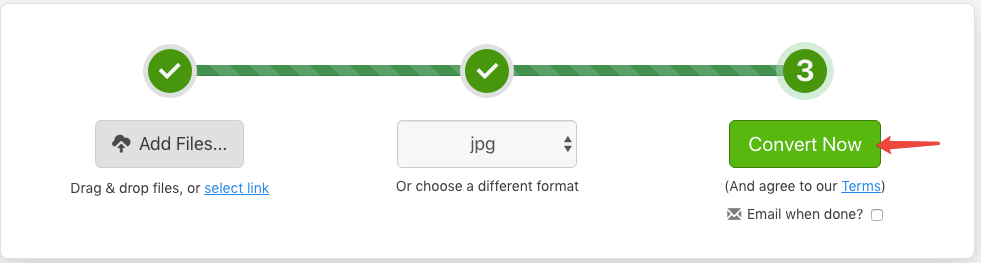
- 優點:支持通過電子郵件發送下載鏈接。
- 缺點:無法一次下載轉換後的JPG文件。
png2jpg.com
顧名思義,png2jpg.com是一種在線服務,可將PNG轉換為專業中的JPG。該轉換器是100%免費的,無需註冊,您一次最多可以轉換20張圖像。
步驟1.單擊“上傳文件”按鈕,服務器將導航到您的本地設備。選擇要轉換的PNG圖片,然後點擊“打開”按鈕。另外,您可以將目標圖像拖到放置區域以開始文件上傳。

第2步。轉換器將自動上載並轉換您選擇的圖像,您可以在主界面上看到該過程。轉換完成後,您可以通過單擊預覽縮略圖上的“下載”圖標來一張一張地下載轉換後的JPG圖像,也可以通過按下界面底部中央的“全部下載”按鈕將它們一起下載。
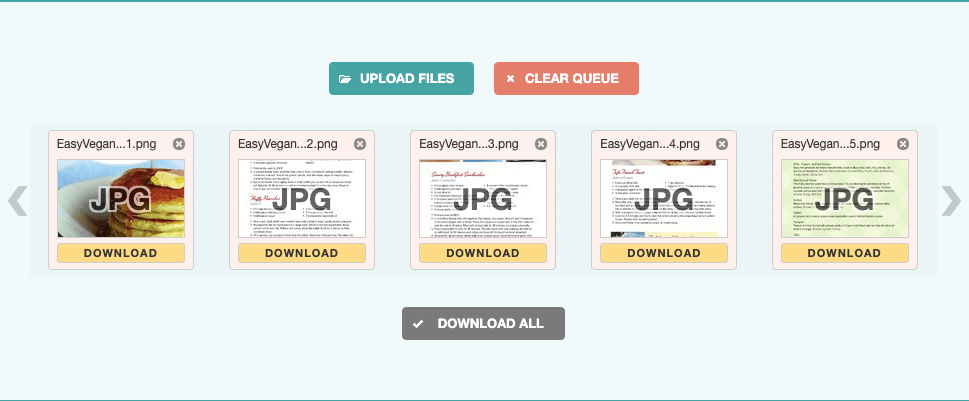
- 優點:轉換速度快。
- 缺點:一次限制20張PNG圖片。
Soda PDF Online
Soda PDF Online是一個Web應用程序,可幫助PDF用戶在任何設備上在線編輯,轉換和創建PDF。 Soda PDF Online脫穎而出的原因在於Google Drive和Dropbox的兼容性,而不是出色的轉換性能。如果您需要脫機工作, Soda PDF還提供了桌面版本。以下是通過兩個簡單的步驟使用Soda PDF Online將PNG轉換為JPG的方法。
第1步。點擊“選擇文件”按鈕,從您的設備上傳PNG照片,或將照片拖到“此處刪除文件”區域。
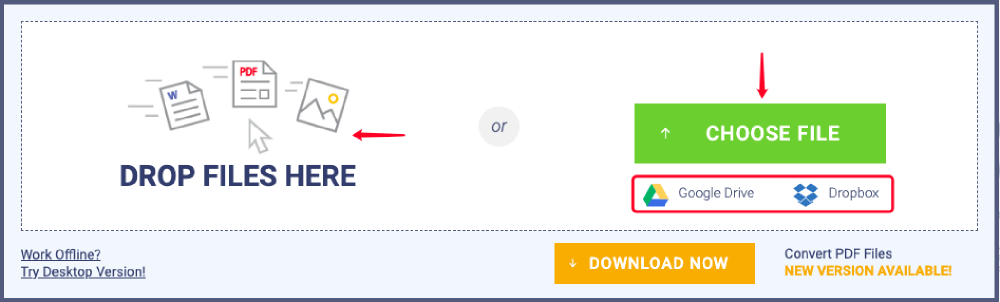
第2步。您上傳的任何文件都會立即轉換為JPG。轉換完成後,服務器將重定向到結果頁面。您可以通過單擊“下載”按鈕選擇將轉換後的JPG保存到本地文件,也可以通過輸入電子郵件地址並單擊“發送”按鈕將下載鏈接發送到電子郵件。
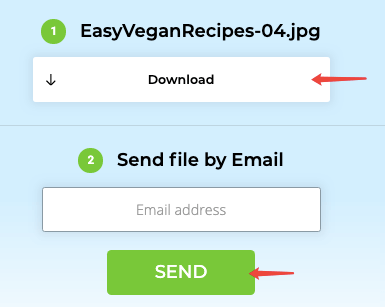
- 優點:支持Google Drive和Dropbox 。
- 缺點:一次只能轉換一個PNG圖像。
Hipdf
我們強烈推薦的另一個出色的PNG到JPG轉換器是Hipdf,它可能是免費在線將PNG到JPG的最簡單方法。此外, Hipdf還允許用戶將PDF轉換為Word ,Excel,PPT,RTF等,並壓縮PDF ,合併PDF等。
步驟1.單擊“選擇文件”以選擇要轉換的PNG圖像,或直接將文件拖放到轉換器。
第2步。上載過程完成後,單擊“轉換”按鈕開始轉換。
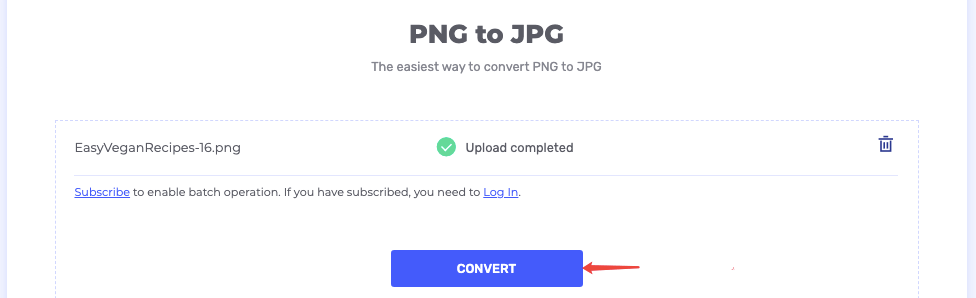
步驟3.轉換完成後,界面上將出現一個下載鏈接。點擊“下載”按鈕,將轉換後的JPG保存到您想要的任何位置。此外,您可以將其導出到Google Drive, Dropbox和Box,或在Facebook, Twitter和Linkedin上共享。
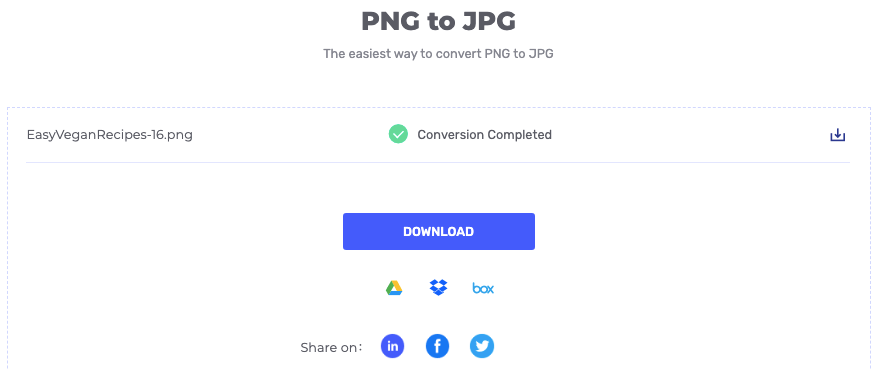
- 優點:與Google Drive, Dropbox, OneDrive和Box集成。
- 缺點:不支持多個PNG到JPG的轉換。
Preview (Mac)
我們推薦的前四個轉換器是在線轉換器,但是當我們沒有互聯網連接時,如何在Mac上將PNG轉換為JPG?對於Mac用戶來說,幸運的是,您可以參考內置的應用程序Preview。如果您的Mac計算機上沒有安裝其他特定程序,則“Preview應用程序是默認的文檔處理器。通過“導出為”功能,您可以將文檔轉換為不同的格式,包括從PNG到JPG。現在讓我們看看它是如何工作的。
步驟1.右鍵單擊要轉換的任何PNG圖像,然後選擇“打開方式”>“Preview”。

步驟2.轉到“文件”>“導出”。將打開一個“導出為”對話框。在“格式”選項上選擇“ JPEG”。接下來,設置輸出圖像的質量並選擇一個目的地來存儲輸出的JPG圖像,然後單擊“保存”按鈕。現在,您的PNG照片已轉換為JPG,並保存在您選擇的位置。
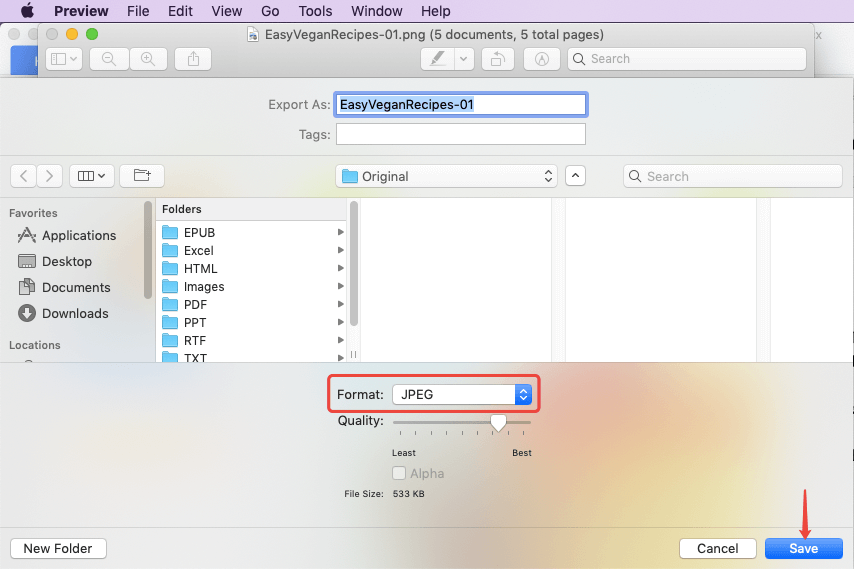
- 優點:無需下載,無需互聯網。
- 缺點:每次只能將一個PNG轉換為JPG。
Paint (Windows)
對於Windows用戶,還有一個名為Paint的內置工具,可以幫助免費將PNG轉換為JPG。現在,讓我們看一下如何在Windows上將PNG轉換為JPG的最簡單解決方案。
步驟1.在Windows計算機上使用Paint打開PNG圖像。
步驟2.導航到“文件”>“另存為”>“ JPEG圖片”。
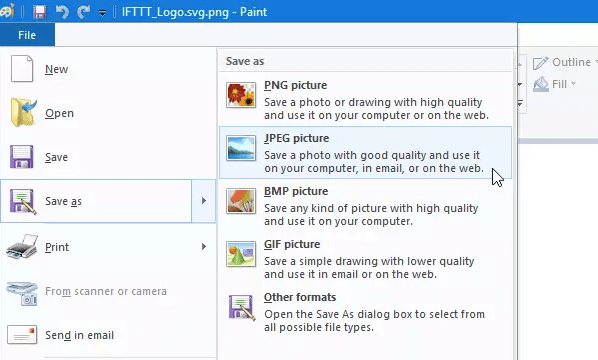
步驟3.為JPG圖片命名並選擇一個保存位置,然後單擊“保存”按鈕完成轉換。做完了!您可以想像的那麼簡單。
- 優點:無需三方安裝或互聯網連接。
- 缺點:每次只能將一個PNG轉換為JPG。
總之,如果您正在尋找一個輕鬆的應用程序將單個PNG轉換為JPG圖片,則只需在Mac上Preview或在Windows上進行Paint。對於多個PNG到JPG圖像的轉換, Zamzar , png2jpg.com , Soda PDF Online和Hipdf等在線轉換器都是不錯的選擇。
本文是否有幫助? 感謝您的反饋意見!
是 要么 沒有
































評論